电脑开机进不了桌面,详细教您电脑开机进不了桌面怎么办
- 分类:win8 发布时间: 2018年03月29日 13:00:02
在我们日常生活,常常离不开电脑,电脑一般使用的时间久了,就会很容易时不时的会出现一些问题。最常见的问题就是不能进去桌面,那么用户遇到电脑开机进不了桌面怎么办?下面,小编就给大家解决电脑开机进不了桌面的解决方法了。
在现在,电脑对人们来说是越来越重要了,特别是对于很多年轻人来说,几乎一天三分之一的时间都在电脑前。一些用户在使用电脑的过程中,可能会碰到电脑进不了桌面的情况,这通常是由多方面原因造成,比如电脑病毒、系统自身故障等。那么电脑进不了桌面怎么办呢?不知道解决的用户就来看看小编整理的教程吧。
电脑开机进不了桌面怎么办
在桌面上点击右键,点击:查看,显示桌面图标。
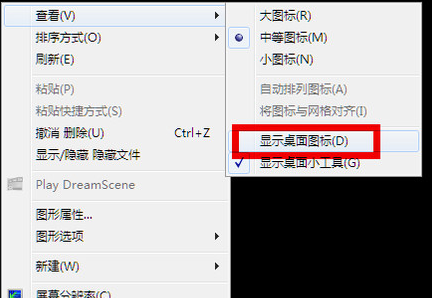
开机电脑图解-1
如果问题是不显示图标也不显示任务栏的话,就按住键盘上的esc、shift、ctrl这三个键,这三个键要同时按。
这时候系统没问题的话应该会出现任务管理器。

电脑电脑图解-2
点击任务管理器的左上角的应用程序选项。
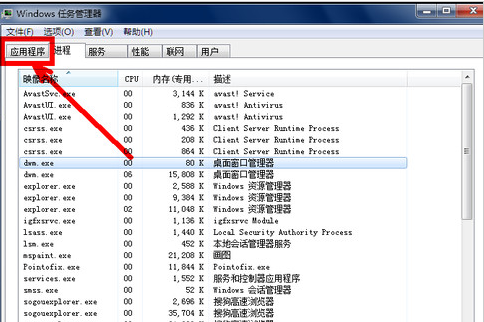
电脑电脑图解-3
在应用程序选项中点击程序右下角的新任务按钮。
在创建新任务的输入框中输入“explorer”,然后点击确定。
方法二:病毒原因
重新开机,然后一直不停地按键盘上的F8键进入安全模式。
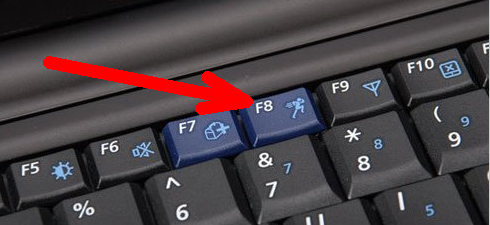
电脑电脑图解-4
选择进入:安全模式。
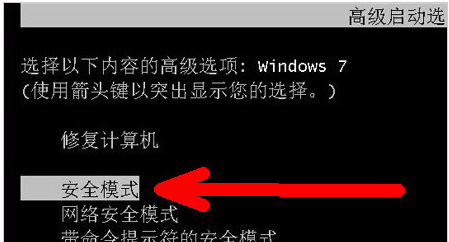
进不了桌面电脑图解-5
然后打开电脑上安装的杀毒软件,有些软件在安全模式下不能工作,
但是一些装机必备的安全软件可以在安全模式下工作,打开之后进行杀毒。
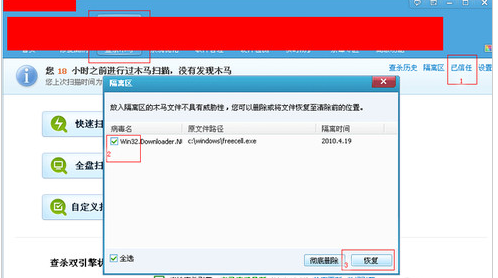
电脑电脑图解-6
方法三:系统本身的原因
一般在开机时不停地按上下键然后选择进入还原程序开始还原。还原后自动重启进入桌面。
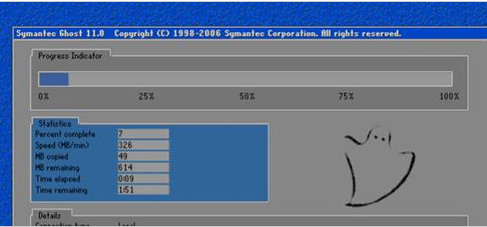
电脑电脑图解-7
系统自身的还原,开机按F8进入安全模式
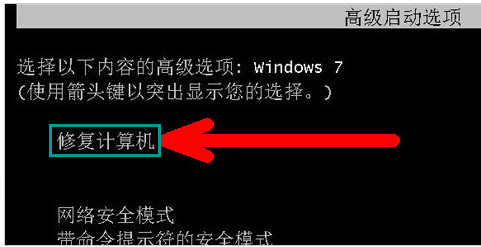
电脑开机电脑图解-8
点击“系统还原”
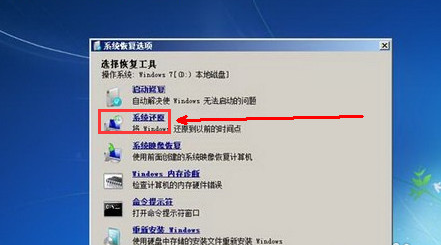
开机电脑图解-9
重新安装操作系统。
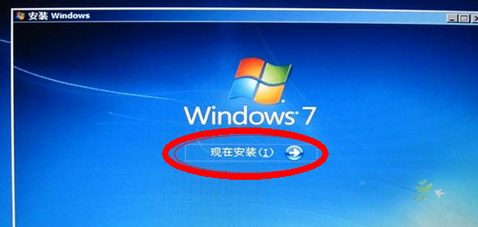
开机电脑图解-10
以上就是解决电脑开机进不了桌面的解决方法了。
猜您喜欢
- 详细教您如何使用Excel透视表..2018/10/29
- WIN7光盘安装图文教程2017/01/02
- win7重装系统工具下载2017/01/08
- 笔记本连接投影仪,详细教您笔记本怎么..2018/03/14
- 详细教您笔记本cpu风扇转速多少正常..2018/12/11
- 怎么进bios,详细教您如何进入bios..2018/08/21
相关推荐
- 点彩一键重装系统图文教程.. 2017-02-25
- 万能u盘修复工具怎么用 2016-10-31
- 小编教你如何解决系统资源不足.. 2019-04-01
- u盘pe启动盘制作教程 2016-11-19
- 怎么制作win8系统u盘教程 2017-08-14
- 用光驱重装系统win7图解教程.. 2017-02-08




 粤公网安备 44130202001059号
粤公网安备 44130202001059号